Если вы используете Windows VPN для защиты своих личных данных, вам следует знать Tap Windows Adapter v9. По сути, это виртуальный сетевой интерфейс, который предоставляет VPN-клиентам возможность упрощать VPN-соединение.
Однако некоторые пользователи сообщали о проблемах с их подключением к Интернету при включенном Tap Windows. Если вы испытываете нечто подобное, не волнуйтесь! Сегодня мы собираемся объяснить, что такое Tap Windows и как его удалить/переустановить.
Что такое Tap Windows Adapter?
Большинство программ VPN устанавливаются конкретный сетевой драйвер под названием Tap Windows. Адаптер обычно появляется в Диспетчере устройств после установки клиента VPN и используется большинством пакетов VPN как псевдоним для частного подключения к Интернету.
В зависимости от версии Windows, установленной на вашем компьютере, вы столкнетесь с двумя разными версиями драйвера Windows Tap:
- В Windows XP – драйвер NDIS 5 (tap-windows, версия 9.9.x)
- В Windows Vista/7/8/10 – NDIS 6 (tap-windows, версия 9.21.x)

Делаем второй экран для компа из любого гаджета
Внимание, пользователи Windows!
Вы всегда должны использовать VPN для Windows, чтобы быть в сети. безопасность и конфиденциальность.
Получить PureVPN
Для чего используется адаптер Tap Windows?
Вы, вероятно, запаникуете, если натолкнетесь на приложение или программу, которую не помните, устанавливали, и это правильно. Большинство шпионских и вредоносных программ сегодня могут проникнуть на ваш компьютер без вашего ведома. Однако вам не нужно беспокоиться об адаптере Tap Windows – это НЕ вирус и он полностью безопасен!
Адаптер Tap Windows – это специальный сетевой драйвер, который позволяет поставщикам VPN упрощать подключение к VPN. к своим серверам. Итак, это важный компонент, который нужно иметь на вашем устройстве, когда вы хотите использовать VPN-клиент. Тем не менее, вы не встретите Tap Windows Adapter, если подключитесь к расширению браузера VPN.
Где найти Tap Windows Adapter?
Можно. найдите адаптер Tap Windows в списке как в Диспетчере устройств , так и в Приложениях и функциях , поскольку это драйвер. Расположение по умолчанию для установки Tap Windows Adapter – C :/Program Files/Tap-Windows . Его точная версия будет зависеть от используемой вами ОС и поставщика VPN.
Нажмите Адаптер Windows: когда удалять или переустанавливать?
Если вы обычно используете VPN через Интернет и при этом столкнуться с проблемами подключения, вам следует изучить возможность повреждения драйвера. В этом случае вам лучше переустановить Windows Tap Adapter.
Однако, если вы ранее настроили VPN-соединение и больше не используете его, оставшийся Windows Tap Adapter может мешать вашему Интернету. связь. Чтобы решить эту проблему, вам, скорее всего, придется удалить адаптер.

Адаптер Tap Windows может быть переустановлен автоматически, если вы продолжите устанавливать программное обеспечение VPN на свой ноутбук или компьютер.
Горячие клавиши Windows 10 секретные комбинации
Если вы получаете сообщение об ошибке « Все адаптеры TAP-Windows в этой системе в настоящее время используются. », возможно, вам придется перезапустить адаптер Tap Windows, чтобы исправить это.
Теперь давайте перейдем к делу. перейдем к шагам по перезапуску, переустановке и удалению адаптера.
Как перезапустить Tap Windows Adapter V9
Выделенная выше ошибка указывает на наличие проблемы с Tap Адаптер Windows, поэтому его перезапуск может помочь. Просто следуйте этому простому руководству, чтобы перезапустить адаптер Tap:
1. Откройте Панель управления .
2. Щелкните Сеть и Интернет .

3. Теперь выберите Изменить параметры адаптера

4. В окне Сетевые подключения щелкните правой кнопкой мыши локальное соединение, связанное с TAP-Windows Adapter V9 и Disable

5. Через несколько секунд снова щелкните его правой кнопкой мыши и выберите
6. Снова запустите свой VPN-клиент, чтобы проверить, работает ли он.
Как переустановить Tap Windows Adapter V9
Не удается установить соединение с VPN? Затем вы должны устранить неполадки, проверив, правильно ли установлен Tap Windows Adapter V9. Если вы обнаружите какие-либо признаки поврежденного драйвера, следуйте инструкциям ниже, чтобы переустановить Windows Tap Adapter:
1. Начните с отключения VPN-соединения и закрытия соответствующего VPN-клиента.
2. Откройте окно выполнения, нажав ( клавиша Windows + R ).
3. Затем введите команду devmgmt.msc и нажмите Ok , чтобы открыть Диспетчер устройств .

4. В окне Диспетчер устройств прокрутите вниз, пока не найдете Сетевые адаптеры , и щелкните стрелку, направленную вперед, чтобы развернуть раскрывающийся список.
5. Теперь проверьте, можете ли вы найти Tap-Windows Adapter V9 . Если вы его видите, переустановка драйвера часто решает проблему. Итак, щелкните драйвер правой кнопкой мыши и выберите Удалить устройство .
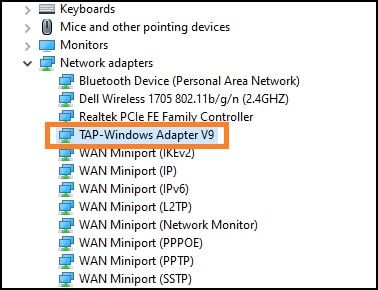
6. После удаления адаптера Windows Tap из диспетчера устройств запустите свой VPN-клиент. В зависимости от программного обеспечения VPN, которое вы используете, он либо попросит вас установить отсутствующий адаптер Tap Windows, либо установит его автоматически без запроса.
Примечание. Если ваше программное обеспечение VPN отображает ошибку « отсутствует драйвер » после его удаления с устройства Manager , переустановите VPN-клиент. Адаптер Windows Tap обычно поставляется в комплекте с установочным комплектом.
7. Вернитесь в Диспетчер устройств и посмотрите, исправлена ли ошибка. Если нет, у вас не остается другого выхода, кроме как обратиться за помощью к службе поддержки VPN или переключиться на другого провайдера.
Как удалить адаптер Windows V9
Вы Я ожидал, что процесс удаления Tap Windows Adapter V9 будет таким же простым, как его удаление и повторная установка. Однако вы можете заметить, что адаптер возвращается в Диспетчер устройств каждый раз, когда вы загружаете компьютер – это, конечно, будет зависеть от установленного вами программного обеспечения VPN!
Почему это происходит, вы можете задаваться вопросом? Потому что некоторые программы VPN проверяют отсутствие драйверов и устанавливают их автоматически. Если вы хотите удалить драйвер Tap Windows, ознакомьтесь с этим простым руководством ниже:
1. Перейдите в Program Files.
2. Найдите Tap-Windows .
3. Дважды щелкните exe и следуйте инструкциям на экране, пока окончательно не удалите драйвер.
Если вы остановитесь на этом, драйвер Tap Windows появится снова в следующий раз. при запуске или при открытии программного обеспечения VPN. Чтобы драйвер не устанавливался на ваш компьютер автоматически, вам нужно избавиться от программы, которая требует его:
1. Еще раз откройте окно запуска, используя ( Windows Key + R ).
2. Введите команду appwiz. cpl и нажмите Ok , чтобы получить доступ к Программы и компоненты .

3. Теперь найдите свой VPN-клиент в списке и удалите его.

Примечание . Если вы раньше использовали несколько программ VPN, убедитесь, что вы удалили все клиенты, чтобы не было программного обеспечения, которое переустановит Tap Windows Adapter V9.
Подведение итогов
И это все. Надеемся, что на все ваши вопросы, связанные с адаптером TAP Windows, ответили. Если у вас все еще есть недоразумения, не стесняйтесь использовать раздел комментариев ниже!
Часто задаваемые вопросы
Ниже приведены некоторые часто задаваемые вопросы об адаптере Tap Windows:
Как исправить ошибку «Все используемые адаптеры TAP Windows»
Убедитесь, что вы используете последнюю версию приложения /программное обеспечение, предоставляемое вашей службой VPN (обычно оно содержит последнюю версию адаптера Tap Windows). Если вы уже это сделали, просто выполните следующие простые шаги:
- Введите run в поле поиска в левом нижнем углу экрана и откройте приложение.
- Введите cpl и нажмите кнопку Ok .
- Появится окно Сетевые подключения . Найдите TAP Windows Adapter и щелкните его правой кнопкой мыши.
- Теперь выберите Включить . Если он уже был включен, отключите и снова включите его снова.
- Перезапустите приложение/программное обеспечение VPN и подключитесь к любому серверу.
- Теперь проблема должна быть решено!
В этой системе не установлены адаптеры TAP-Windows – Как исправить
Эту проблему с приводом TAP можно решить двумя способами:
- Перезапуск адаптера Tap Windows
- Переустановка драйверов Tap Windows
Вы найдете шаги для обоих этих методов выше.
Произошла ошибка при установке драйвера устройства TAP – Как исправить
Просто следуйте этим инструкциям, чтобы исправить эту ошибку:
- Нажмите Windows Key + R , чтобы открыть
- Введите regedit и нажмите кнопку Ok .
- Откройте HKEY_CLASSES_ROOT .
- Найдите Package и дважды щелкните его.
- Выберите Shell> New> Key .
- Введите имя runa s .
- Дважды щелкните
- Введите установить от имени New >Key .
- Введите имя команды .
- Дважды щелкните (По умолчанию)
- Введите msiexec/I «% 1 и нажмите кнопку ОК .
- Перезагрузите компьютер, и все готово!
Темы:
нажмите windowswindows vpn
Источник: futurei.ru
TAP-Windows Adapter V9 – что это, для чего нужен и как удалить?

Всем привет! Сегодня мы поговорим про TAP-Windows Adapter V9 – что это такое, нужна ли эта утилита и можно ли её удалить из операционной системы. Если в процессе чтения у вас возникнут какие-то трудности, вопросы или дополнения – срочно пишите в комментариях. Портал WiFiGiD.RU старается помогать каждому читателю.
Что это за программа?

TAP-Windows Adapter V9 – это специальное программное обеспечение, которое позволяет нормально функционировать всеми дополнительными VPN программам. Можно сказать это виртуальный сетевой интерфейс. Его часто можно заметить после установки любых VPN приложений: Hamachi, OpenVPN, Cyberghost, 1.1.1.1 и т.д.
Без TAP-Windows Adapter V9 эти программы, а также VPN подключения – не будут работать. Лично у меня данный дополнительный интерфейс появился после установки OpenVPN. Но в любом случае он будет расположен в отдельной папке, а не в папке с установленным ПО:
C:Program FilersTap-Windows
Или
C:Program FilersTap-Windows (x86)
ПРИМЕЧАНИЕ! В более редких случаях сам драйвер может находиться непосредственно в папке с установленной программой.
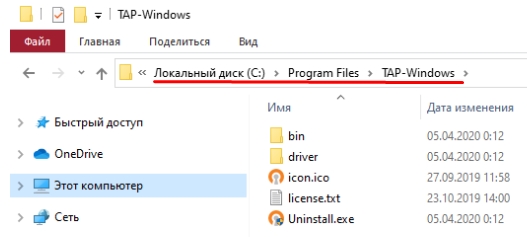
Помимо дополнительных VPN программ, которые устанавливает сам пользователь, в некоторых случаях его используют провайдеры для подключения к сети интернет. Поэтому если для подключения к глобальной сети вам нужно запускать какую-то дополнительную программу и вводить логин и пароль, то, скорее всего, ваш провайдер использует такой тип подключения. Например, тот же Билайн использует L2TP, который также является одним из видов VPN сетей.
Зачем нужен этот драйвер? Он необходим для создания виртуальной сетевой карты, через которую и идет подключение к частной и защищенной VPN. Большинство трафика при этом шифруется, но есть и исключения.
Поэтому если вы в сетевых адаптерах видите TAP-Windows Adapter V9, то есть несколько вариантов:
- У вас установлена VPN программа для подключения к подобной сети.
- Ваш провайдер использует такой тип соединения и дополнительную программу на компьютере.
- Некоторые приложения для работы в интернете и для подключения к виртуальной локальной сети используют подобный драйвер.
Как его удалить и стоит ли это делать?
Сам драйвер TAP-Windows Adapter V9 следует удалять только в том случае, если у вас есть проблемы с подключением к интернету. Но чаще всего такое наблюдается при активации VPN коннекта. Например, вы скачали, установили OpenVPN и пытаетесь подключиться к удаленной сети (серверу). Если подключение не произошло, или есть проблемы на конечном узле – интернет может пропасть.
Все дело в том, что после того как вы подключаетесь к VPN, весь ваш интернет трафик идет по этому узлу через удаленный сервер. Если с сервером есть проблемы, то интернет может пропасть. Поэтому у вас есть два выхода:
- Найти другой рабочий сервер.
- Отключить программу VPN.
Для отключения подключения к VPN найдите запущенную программу в трее, нажмите по ней правой кнопкой мыши и выберите команду «Отключить».
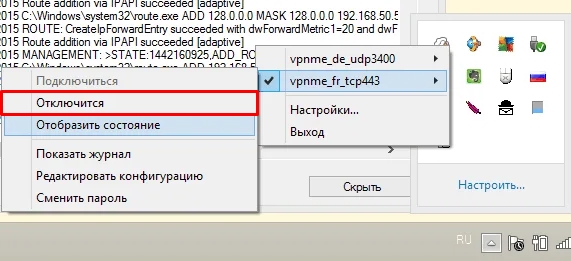
Если после отключения программы у вас все равно нет интернет-соединения, читаем инструкции ниже:
- Нет интернета по кабелю.
- Нет интернета по Wi-Fi.
К нам на почту приходит достаточно много писем, где читатели описывают свои проблемы. В частности очень много жалуются непосредственно на сам драйвер TAP-Windows Adapter V9 – когда он включен, интернета нет. Можно попробовать полностью удалить программу, с которой и работает драйвер. После этого нам нужно проверить, чтобы драйвер тоже удалился с системы.
- Кликаем по основному меню «Пуск» и заходим в «Параметры» системы.
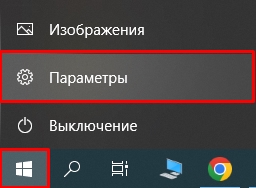
- Найдите раздел «Приложения».

- В списке найдите сам драйвер, выделите его, нажав левой кнопкой мыши и выберите команду «Удалить». Если в списке его нет, значит он удалился вместе с программой.

- После этого найдите официальный сайт VPN приложения, которое вы использовали, и скачайте свежую версию.
Второй способ удалить этот драйвер – это зайти в «Диспетчер устройств», нажав правой кнопкой мыши по меню «Пуск».
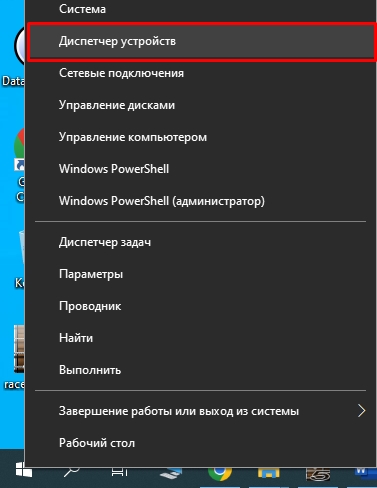
Откройте список «Сетевые адаптеры», найдите наш сетевой интерфейс, кликните правой кнопкой мыши и зайдите в «Свойства».
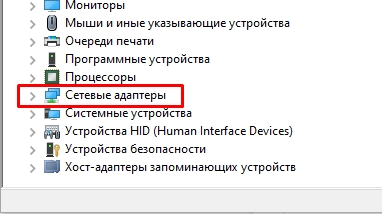
На вкладке «Драйвер» выбираем кнопку «Удалить устройство». Ставим галочку, чтобы дополнительно снести драйвера и ПО, и подтверждаем действие.
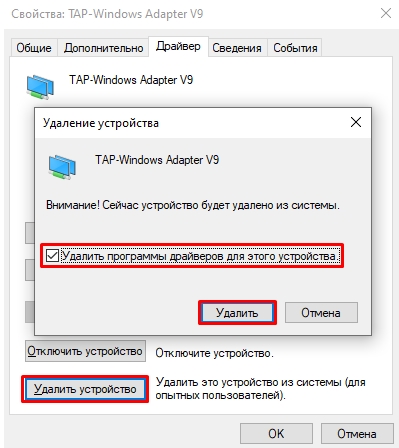
Если после установки проблема останется, то есть вероятность, что виновата сама операционная система. Также я бы на вашем месте полностью обновил драйвера для материнской платы и сетевой карты.
- Обновляет драйвера. Скачиваем исключительно с официального сайта. Советую не использовать «Диспетчер устройств».
- Попробуйте выполнить установки всех возможных обновлений операционной системы.
Обычно после этого проблема решается. Можно попробовать вообще удалить только сам драйвер, а программу оставить. В некоторых случаях даже без него подключение происходит нормально.
Источник: wifigid.ru
Что такое адаптеры TAP-Windows? Где мне скачать этот драйвер?
В этом посте говорится о Адаптеры TAP-Windows, что это такое, зачем они нужны VPN и где можно скачать драйверы TAP. Мы также покажем вам, как установить, обновить или удалить драйвер TAP.
Если вы откроете Windows 10 Настройки, вы увидите установленную программу под названием TAP-Windows.
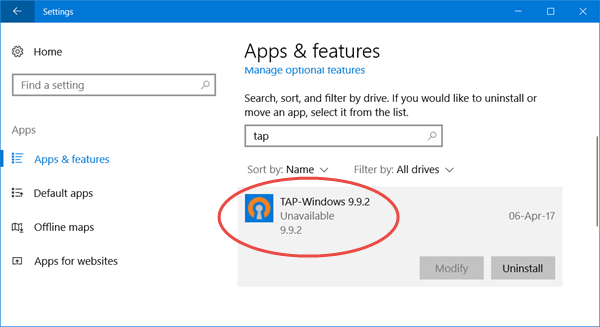
Пользователи Windows 10/8/7 / Vista увидят его в Панель управления.
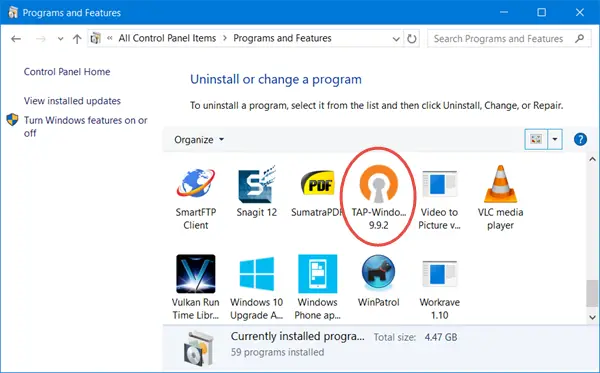
Если ваш открытый Диспетчер устройств и разверните Адаптеры, вы также увидите это там.
Читать: Где скачать драйвера для Windows 10.
Что такое адаптеры TAP-Windows?
TAP-Windows обеспечивает функциональность виртуального устройства TAP в ОС Windows. Он установлен в C: Program Files TAP-Windows папка и требуется для работы вашего программного обеспечения VPN.
Устройства TAP — это устройства ядра виртуальной сети, которые полностью поддерживаются программно, а не аппаратными сетевыми адаптерами. Драйверы TAP используются для работы устройств TAP и разработаны с низкоуровневой поддержкой ядра для туннелирования Ethernet.
Вам не нужно устанавливать TAP-окна отдельно, так как ваши установщики VPN включают его и устанавливают автоматически вместе с программным обеспечением VPN.
Драйвер TAP-Windows бывает двух типов:
- NDIS 6 (TAP-windows6, версия 9.21.x) для Windows 10/8/7 / Vista.
- Драйвер NDIS 5 (TAP-windows, версия 9.9.x) для Windows XP.
Иногда вы можете столкнуться с проблемами, вызванными этим драйвером. Давайте посмотрим на некоторые из них.
Адаптеры TAP-Windows в этой системе в настоящее время используются
Если вы видите сообщение Все адаптеры TAP-Windows в этой системе в настоящее время используются. или если у вашего программного обеспечения VPN возникают проблемы с запуском, вы можете перезапустите адаптер TAP и посмотрите, поможет ли это. Для этого откройте Панель управления> Центр управления сетями и общим доступом> Нажмите «Изменить настройки адаптера», чтобы открыть «Сетевые подключения».
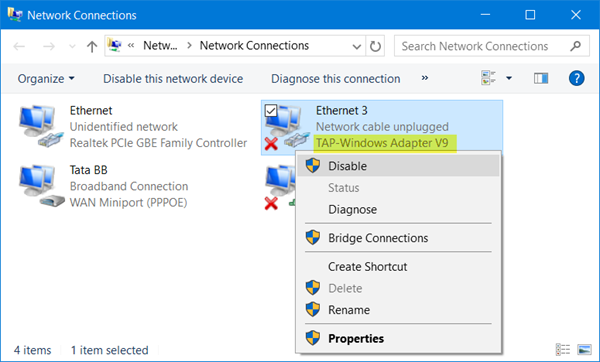
Вы увидите, что одно из локальных подключений будет иметь под именем Адаптер TAP-Windows. Щелкните его правой кнопкой мыши и выберите Запрещать. Через несколько секунд снова щелкните по нему правой кнопкой мыши и выберите Давать возможность. Теперь попробуйте подключиться еще раз и посмотрите, работает ли это.
Если вы столкнулись с другими проблемами при запуске программного обеспечения VPN, я предлагаю вам открыть панель управления и оттуда либо Ремонт, или же Удалите и переустановите ваше программное обеспечение VPN и посмотрите. Во время ремонта / установки он установит драйверы TAP.
Если вы хотите удалить, отключить или обновить TAP-Windows, в меню Windows 10 WinX откройте Диспетчер устройств и разверните Адаптеры, вы увидите TAP-Windows Adapter v9.
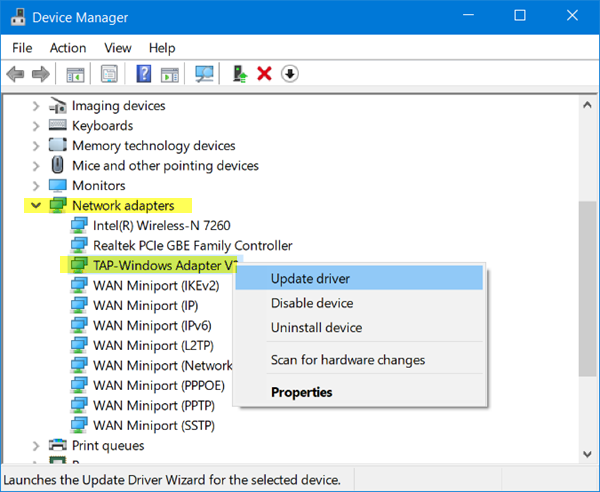
Щелкните его правой кнопкой мыши, и вам будут предложены варианты обновления, отключения или удаления драйвера.
В этой системе нет адаптеров TAP-Windows
Если ваше программное обеспечение VPN не находит этот драйвер установленным на вашем компьютере, вы можете получить сообщение «Нет адаптеров TAP-Windows» в этом системном сообщении об ошибке. Затем вам нужно будет загрузить его настройку и установить драйвер.
Загрузка драйвера адаптера TAP-Windows
Чтобы загрузить файл драйвера TAP-Windows, посетите openvpn.net. Прокрутите вниз, и вы увидите их ссылки для скачивания.
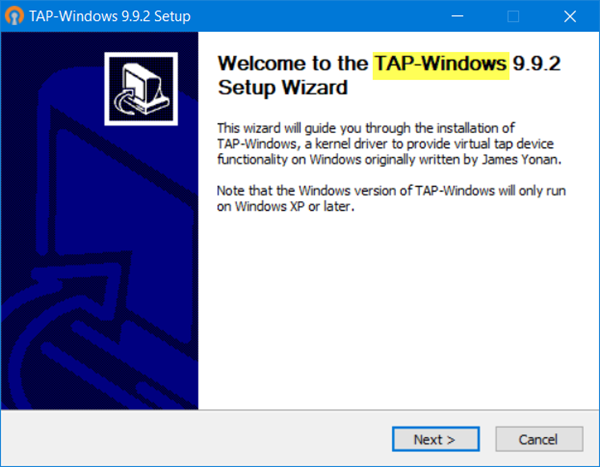
Запустите его установщик. После завершения установки драйвера перезагрузите компьютер и проверьте.
Если ваше подключение к Интернету перестает работать, вы можете удалить этот адаптер и посмотреть, поможет ли это вам. Если этого не произошло, возможно, вам нужно заново удалить и переустановить последнюю версию этого драйвера.
Читать дальше: VPN не работает в Windows 10.
Источник: zanz.ru